文件损坏怎么修复(Microsoft Word文档损坏,如何快速修复?一招搞定99%的文档修复)
Posted
篇首语:怀抱观古今,寝食展戏谑。本文由小常识网(cha138.com)小编为大家整理,主要介绍了文件损坏怎么修复(Microsoft Word文档损坏,如何快速修复?一招搞定99%的文档修复)相关的知识,希望对你有一定的参考价值。
文件损坏怎么修复(Microsoft Word文档损坏,如何快速修复?一招搞定99%的文档修复)
这题我会!遇见过文件无法打开,或文件打开乱码等情况的伙伴们看过来,从事数据恢复行业20余年的“技术宅”效哥,直接给大家上权威恢复方法啦~
方法一:通过手动重建文件头,修复损坏的Microsoft Word文档
适用情形:文件头结构损坏导致文件无法打开
- Step 1:打开复合文档
使用winhex工具打开损坏复合文档以及正常复合文档;
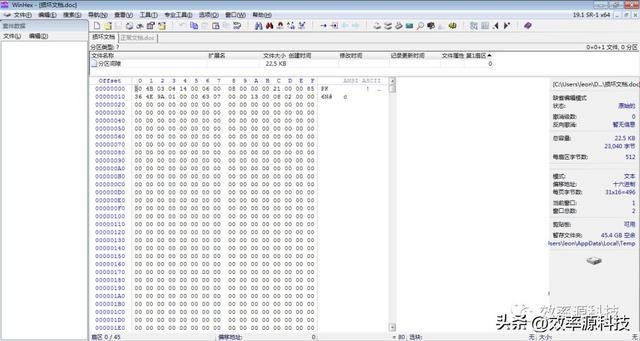
- Step 2:将页转换成扇区
winhex打开之后将页转换成扇区进行分析;
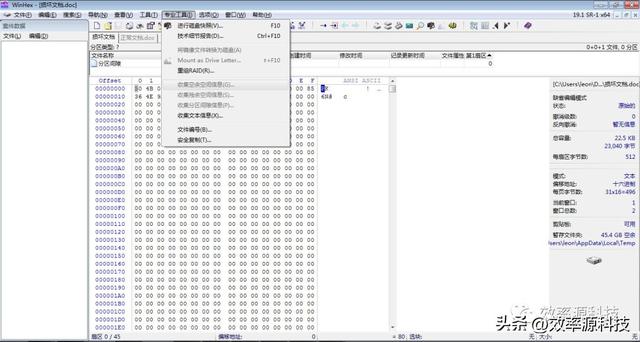
- Step 3:复制文件头
复制正常复合文档的文件头,覆盖掉损坏的文件头,然后逐一修改相应参数;
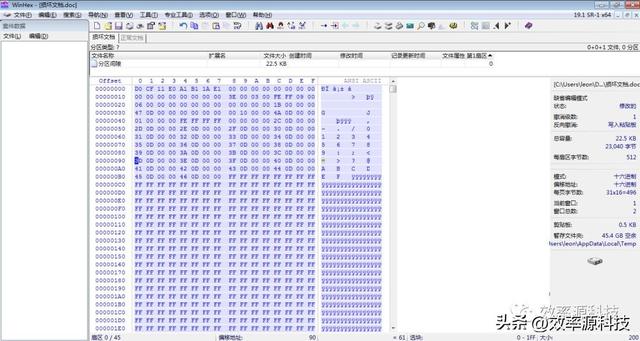
- Step 4:定位目录流扇区起始扇区
目录流标志是“root entry”,十六进制搜索“52006F00”,偏移位置512=0,如图2所示,在41扇区找到目录流起始扇区,确定了目录流的起始扇区的参数为41-1=40,用十六进制表示就是28;
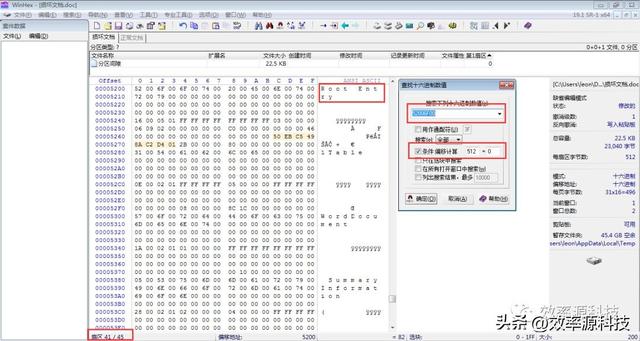
- Step 5:短流开始位置及大小
接着我们找短流(SSAT)。根据复合文档定义,目录流的第一表项0x74处的4个字节表示的是短流的起始扇区,如图6中十六进制2B000000值为43,就是短流的开始。
开始扇区为43-1=42,十六进制值为2A,0x78处的4个字节表示的是短流的大小,大小就是十六进制800000,等于128/64=2,只有两项就是占用一个扇区,大小就是1;
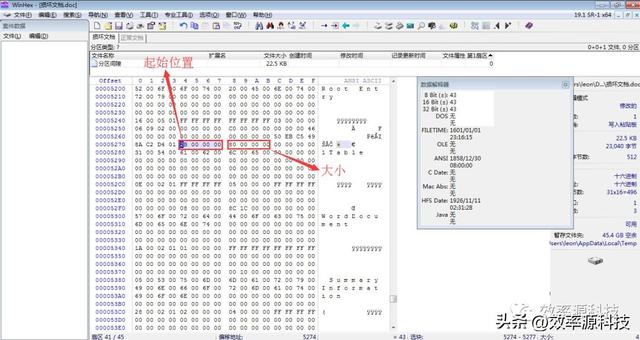
- Step 6:确定扇区分配表(SAT)
通过十六进制搜索“01000000”,偏移位置为512=0,如图9所示,在40扇区找到标准扇区配置表,看到扇区中有一个“FDFFFFFF”,就可以确定就是SAT了。
最后一项SAT配置表中会有FDFFFFFF的值,表示这是一个SAT配置表的结束,并且有几个FDFFFFFF就代表有几个SAT配置表。本案例中只有一个FDFFFFFF那就只有一项SAT配置表;
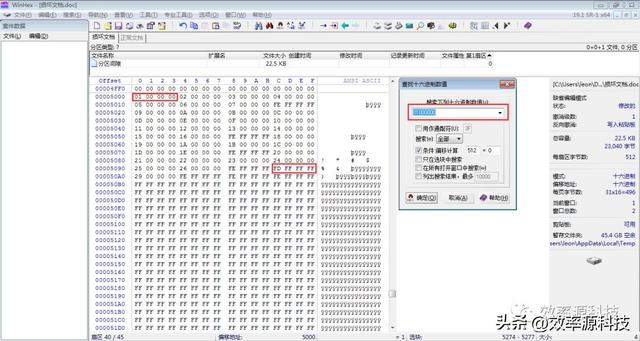
- Step 7:确定主扇区分配表(MSAT)的起始扇区号
主扇区分配表(MSAT)中存放的是扇区分配表(SAT)所在的扇区号。
本例中,扇区分配表(SAT)只有一个,根据复合文档的格式定义,文件头中可以存放109项SAT值,也就是说,只要文件的扇区分配表不大于109个,就不需要主扇区分配表。(严格的说是不需要额外的主扇区分配表,因为文件头就可以容纳下了,主扇区分配表(MSAT)是在SAT多于109项时,剩下的值用指定的扇区来记录!)
根据定义,无额外主扇区分配表(MSAT)时,主扇区分配表的起始扇区号为-2,十六进制表示为FEFFFFFF,它占用的扇区数为0;
- Step 8:修复文件头
关键值都计算出来后总结一下算好的值,然后手动填写文件头信息,修复后文件头如图10所示,保存文件,此时文档仍然无法打开;
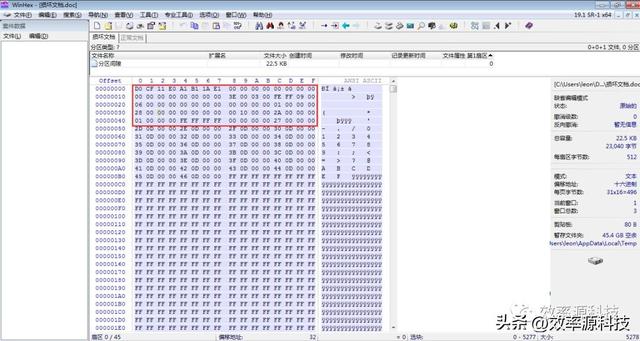
- Step 9:修复文件内容
以上参数确定后,最后一步就是修复MSAT的内容了。
在0扇区定位到0X4C处,此处后的每个字节填写一项SAT扇区编号。本实验只有一个SAT,位置为39,转换成十六进制为27000000,剩下的填写成FFFFFFFF。保存文件,本次复合文档手动修复工作圆满完成。
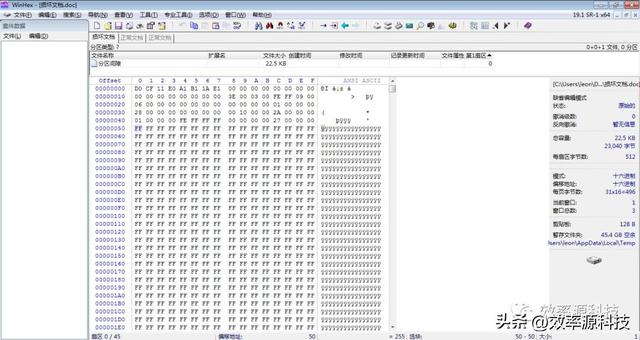
方法二:使用效率源文档修复大师(Word专业版),简单三步即可完成修复
适用情形:自如应对多场景文档修复需求(比如误删、乱码什么的)
- Step 1:添加损坏文档
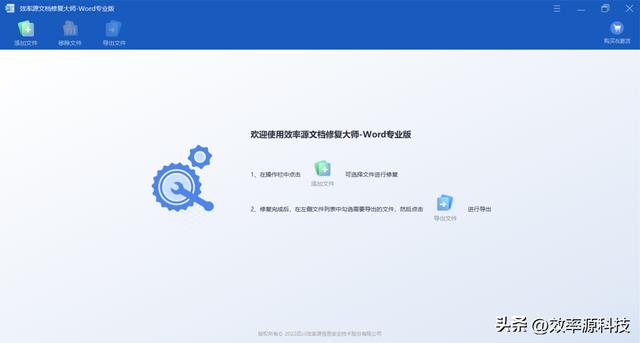
- Step 2:开始修复文档
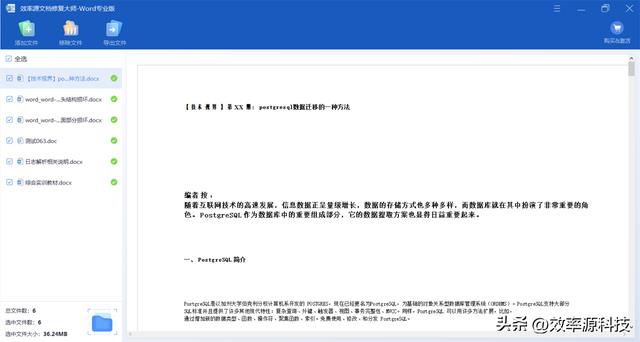
- Step 3:保存修复好的文档
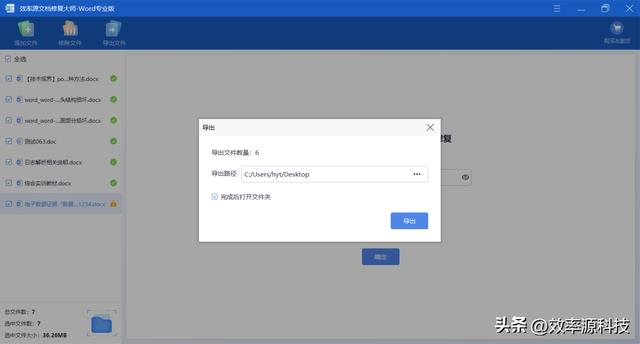
对比方法一,方法二是不是超简单?
页面简单清爽,操作纵享丝滑,电脑小白也能快速上手修复!
相关参考
文字说明格式(Microsoft Word教程,如何在 Word 中创建文档、添加和编辑文本?)
欢迎观看MicrosoftWord中文版教程,小编带大家学习MicrosoftWord的使用技巧,了解如何在Word中创建文档、添加和编辑文本。创建文档,打开Word,选择「空白文档」。开始键入。使用模板创建文档,选择「主页」。选择「新建」,双...
文件损坏打不开怎么办?在日常使用中,都会遇到过电脑里的文件突然变得无法使用,该文件是一个损坏的文件。理论上,系统中的每个文件都有自己的结构和内容。如果文件中的正确内容以正确的结构存储,就不会有问题...
...你没有以正确的“姿势”关机,就很有可能会对电脑系统文件造成损坏,严重的可能会导致开不了机。那么系统文件损坏该如何是好呢?除了重装系统我们还可以试试别的方法。更多win7系统如何还原-Win7之家尽在小白系统重装官...
在我们的工作和学习中,经常会点开各种文件,这让我们难免会遇到点开文件,提示文件己损坏,无法运行。如果是没有用的文件,那也就无所谓了。如果是重要的文件,该怎么办呢?怎么恢复已损坏的文件呢?其实不用太担...
扩容盘损坏的文件怎么恢复(U盘文件损坏怎么修复?数据恢复教程来了)
U盘文件损坏怎么修复?我们在使用U盘的时候有时候会碰到这样的情况:U盘的文件莫名其妙消失,或是插入U盘就弹出格式化的提示。这时候不仅U盘无法使用了,大家最关心的肯定还是里面的文件数据还能不能恢复?遇到这...
怎么样给文档加密(「word文件加密」善用这些方法,保护文档不被他人更改)
...内容,这种时候就需要给其设置密码了,很多人在编辑好文件之后不希望自己的文件被他人随意打开或更改,这时就需要设置密码了,下面让一起来学习下Word文件如何设置密码吧!推荐使用:金舟文件夹加密大师操作介绍:一...
文档格式转换(PDF怎么转Word,两个技巧三个步骤,10秒搞定上百份文件)
我们在职场工作中,每天都会处理各种文件,PDF文件怎么转换成Word文档?下面用两个技巧三个步骤,10秒教你搞定上百份文件。一、直接手动转换1.首先我们找到PDF文件,鼠标右键打开菜单栏,点击【打开方式】,选择其他应用...
怎么让照片一张张出现(Word技巧:如何批量保存Word文档内的图片)
...们要把图片批量保存首先,打开Word文档选择左上角的【文件】,点击【另存为】打开的对话框中,选择另存文件的位置,这里直接是存在同一个文件夹,不做更改文件名不改,下面的文件类型选择为网页文件,然后点击保存我...
怎样将文件扫描到电脑上(电脑扫描到的文字图片转word文档的操作步骤)
...word文档呢?下面为大家解答。解决办法:第一步:添加文件。不管你是图片文件还是PDF文件,点击软件界面的“添加文件”,将需要识别的文件加入到文件列表当中。第二步:输出选项。软件的右下角有一个“浏览”按钮,根...
文件夹怎么设置密码不让别人看(「word文件加密」善用这些方法,保护文档不被他人更改)
...内容,这种时候就需要给其设置密码了,很多人在编辑好文件之后不希望自己的文件被他人随意打开或更改,这时就需要设置密码了,下面让一起来学习下Word文件如何设置密码吧!推荐使用:金舟文件夹加密大师操作介绍:一...